在Excel的数据表格中,为了能够使数据有一个直观的对比,今天跟大家分享3个小技巧,通过这几个小技巧,可以使数据在表格中更加的直观明了。
1,条件格式
步骤:
- 新建“对比图”栏,且是该栏的数据与“销售量”栏的数据一致
- 选中“对比图”栏的数据,点击菜单 “开始” — “条件格式” — “数据条” — “其他规则”
- 在弹出的“新建格式规则”对话框中,勾选“仅显示数据条(B)”,点击“确定”
具体操作如下:
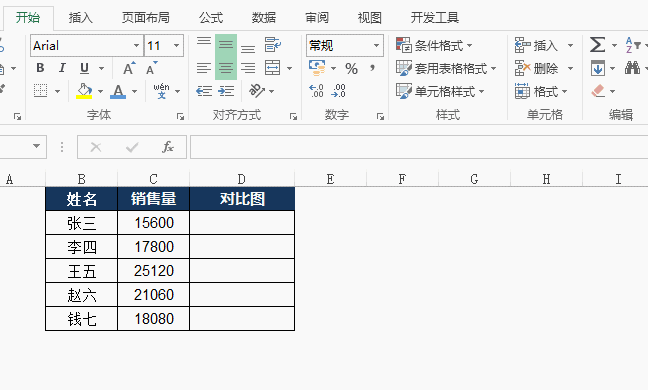
2,使用REPT()函数
在“对比图”栏中,输入公式“=REPT(“-“,C2/1000)”
该函数的作用是,重复显示 “-” 字符,显示的次数为 C2/1000 次。
具体操作如下:
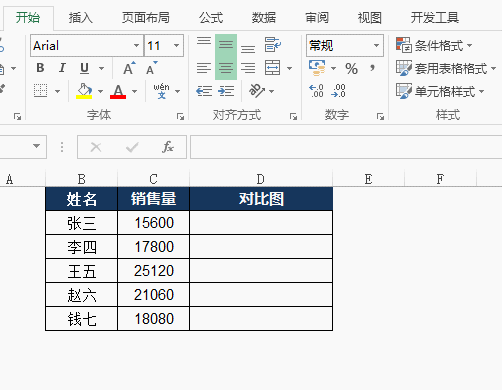
3,使用迷你折线图
步骤:
- 选中需要添加迷你折线图的单元格
- 点击菜单“插入”中迷你图里面的“折线图”
- 在弹出的“创建迷你图”对话框中,选择数据源,点击“确认”
具体操作如下:
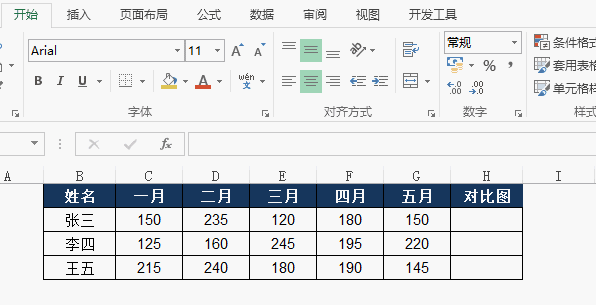
以上这几种方法都可以是Excel表格中的数据对比,更加的清晰,至于工作当中使用哪一种,那就要根据实际情况来了。

 iOS
iOS Android
Android Windows
Windows macOS
macOS